Kako uporabiti program za samodejni vstop v NVIDIA Shadowplay Games

- 4538
- 750
- Van Zulauf
Shadowplay Nvidia GeForce ima dve glavni prednosti: optimalna uporaba računalniških virov in možnost zapisovanja videoposnetka v zadnjih minutah igre. Aplikacijo lahko prenesete brezplačno, vendar mora vaš računalnik izpolnjevati sistemske zahteve. Poleg tega, da uporabljate senco in ga namestite, potrebujete izkušnjo GeForce.

Funkcije nastavitve in uporabe programa ShadowPlay.
Prednosti:
- snemanje zadnjih minut;
- Odlična optimizacija.
Pomanjkljivosti:
- Včasih deluje napačno.
NVIDIA GEFORCE SHADOWPLAY - dodatna aplikacija za izkušnjo GeForce. Snemanje videoposnetkov se zgodi, ko igrate svoje najljubše igre, tako da je mogoče dokumentirati celoten igranje. Cilj Shadowplay Nvidia GeForce je oddaljenost od tekmovalcev zahvaljujoč funkciji Shadow. Shadow vam omogoča, da zabeležite zadnje minute vaše igre. Aplikacija se vrne pravočasno in ohrani trenutek igre, ki ste jo pravkar doživeli, da jo delite z drugimi. Na drugih področjih Nvidia Geforce Shadowplay ni slabši od tekmecev. Na primer, obstaja več možnosti za nastavitev videoposnetka, ki ga želite posneti.
NVIDIA se odzove na zahteve konzole za naslednje generacije in ponuja funkcijo sence kot del aplikacije GeForce Experience. Program vam bo omogočil samodejno snemanje največ 20 minut igranja. Video je shranjen na trdem disku. Ko pritisnete ustrezno kombinacijo tipk, se datoteka samodejno ustvari, ki jo lahko pozneje uredimo v programih tretjih strank. Vse temelji na kodeku h.264, vgrajene v kartice iz družin GTX 600 in 700 in podpira vse igre na podlagi knjižnice DirectX 9. Zapisi se ustvarijo tudi v 1920 × 1080 in pri 60 sličicah na sekundo, vendar je mogoče kakovost spremeniti ob upoštevanju vaših lastnih zahtev.
Optimalna naprava za zajem
Drugi Trump kartica v ShadowPlay Sleeve je, da se tukaj uporablja enaka tehnologija za optimizacijo sistemskih virov kot za video kartice GeForce. Kot rezultat, ni pomembno, kako visoke so grafične zahteve za igro, ki jo beležite - FPS praktično ne bodo padli! Vaše igre se bodo začele gladko in z največjo možno kakovostjo. V tem smislu je Shadowplay - izbira je boljša od legendarnih fraps. Namestitev najvišje nastavitve snemanja pomeni padec likvidnosti za 5-10 odstotkov. Za Windows 7 je največja velikost datoteke 4 GB, Windows 8 odpravlja to omejitev. Načrti vključujejo tudi samodejno objavo igre na internetu na spletnem mestu Twitch.
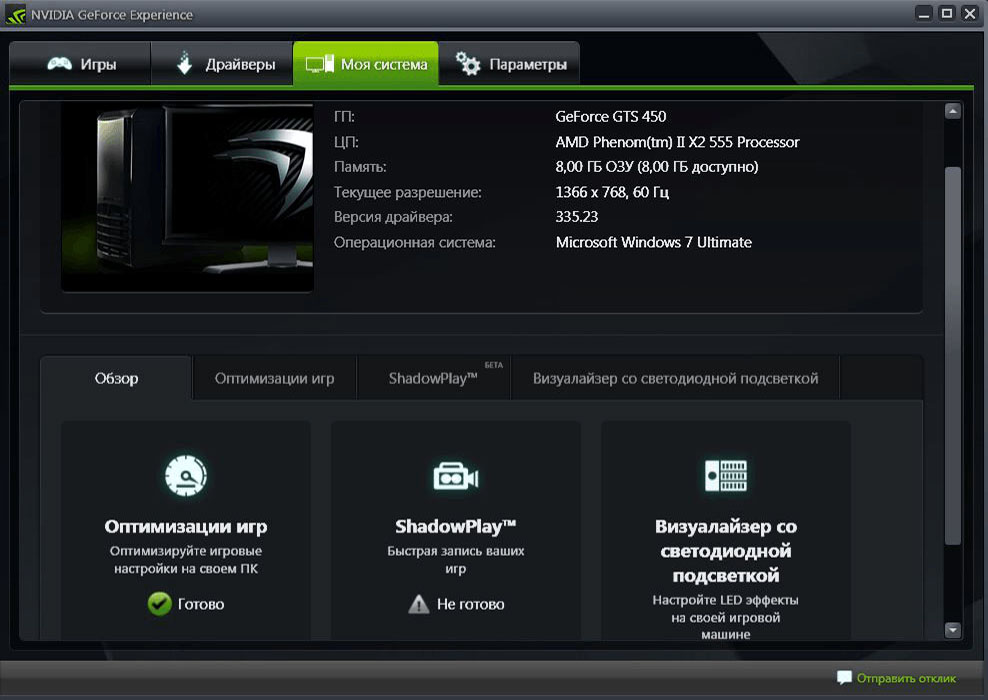
Funkcije senc:
- Nova možnost GeForce Experience, združljiva s karticami GeForce 650 ali novejšimi;
- medpomnilnik 10-20 minut, ki beleži napredek igre;
- rahlo zmanjšanje zmogljivosti;
- V razvoju je možnost predvajanja igre v zraku.
ShadowPlay vam bo omogočil, da shranite ducat minut igranja in tako zaobidete programe tretjih strank (kot so Fraps, Camstudio ali Xfire). Hvala dekoder h.264, vgrajen v GeForce Series 600 in 700 (Shadowplay bo združljiv samo z njimi), program bo zabeležilo zadnjih deset do dvajset minut trenutne igre v začasno datoteko. Če vam uspe narediti nekaj neverjetnega, kot ga želite deliti s svetom, je vse, kar morate storiti, da shranite trenutno sejo kot video v obliki MP4, da kliknete kombinacijo Alt+F10.
Shadowplay bo obdelal vse igre z uporabo knjižnic DirectX 9 ali višjih. Slika je shranjena v visoki ločljivosti (do 1920 × 1080 slikovnih pik) s 60 sličici na sekundo. Z najvišjimi nastavitvami kakovosti (50 Mbps/s) lahko ta funkcija zmanjša delovanje igre za 5-10% - ne toliko v primerjavi s priljubljenimi programi snemanja. Poleg tega vam ni treba več shranjevati veliko ogromnih video datotek na trdi disk in poskušate zajeti nekaj dobrega trenutka.
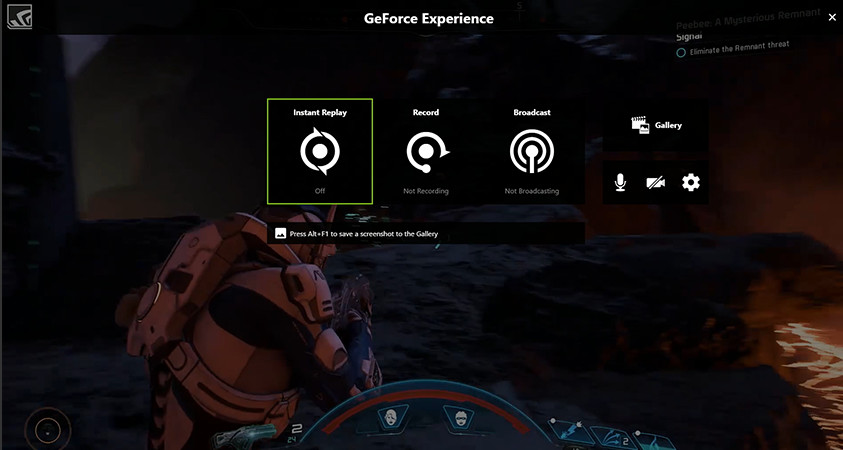
Shadowplay vam omogoča tudi ročno snemanje iger. Kombinacija tipk Alt+F9 bo začela prihraniti trenutno igro brez časovnih omejitev. Za sisteme Windows 7 te datoteke ne bodo mogle tehtati več kot 4 GB, toda za Windows 8 bo omejitev le za količino prostora za prosti disk. Obstoječe funkcije izkušenj GeForce vključujejo posodabljanje grafičnih gonilnikov in priporočila optimalnih grafičnih nastavitev v zadnjih igrah.
Kako omogočiti senco
Po ponovnem zagonu računalnika se mnogi uporabniki sprašujejo, kakšen program spada v avtobusno obremenitev. Najprej potrebujete video kartico, združljivo s funkcijo ShadowPlay. Ta možnost je na voljo samo na video karticah GeForce GTX 600, 700 in 900 ali za prenosnike - na modelih 600m, 700m, 800m in 900m. Naslednji korak je zagotoviti, da je bila nameščena programska oprema GeForce Experience. To je del paketa Gameready Drivers GeForce, zato ga je treba privzeto namestiti. Izkušnje GeForce najdete v meniju "Start". V nasprotnem primeru ga je mogoče ločeno prenesti z uradnega spletnega mesta.
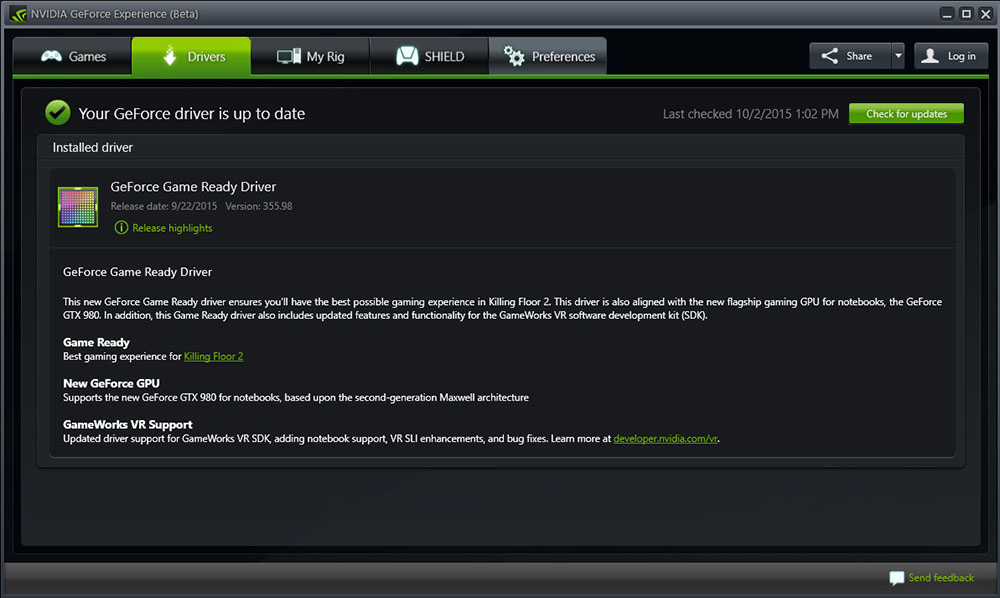
Nastavitve NVIDIA SHADOWPLAY
Kako omogočiti senco? Po aktiviranju programa kliknite gumb "Shadowplay" v zgornjem desnem kotu okna. Prikaže se okno ShadowPlay, ki bo omogočilo to funkcijo in konfiguriralo njene parametre. Najprej moramo aktivirati senco - za to kliknite stikalo na levi strani okna. Nato izberite način snemanja. Na voljo so naslednji načini:
- Priročnik - Zapis je aktiviran in se ustavi s pomočjo gumba na tipkovnici. Dokler tega ne storimo, program ne bo ničesar zapisal. Ta način deluje kot običajna, klasična snemalna programska oprema - Fraps ali Bandicam.
- Shadow - Shadowplay nenehno beleži naš napredek in se spominja v začasnem pomnilniku do 20 minut zadnje igre. Video bo ohranjen po pritisku na vročih tipk. Prednost te možnosti je ohraniti del igranja, ki ga še nismo načrtovali snemanja.
- Shadow & priročnik - kombinacija zgornjih načinov. ShadowPlay izvaja stalen vnos v začasni pomnilnik, in če želimo na primer shraniti v zadnjih 20 minutah, samo pritisnite ustrezno tipko. Hkrati je na voljo tudi običajni način zapisa, aktiviran z drugim gumbom, tako da kadar koli lahko snemate običajne videoposnetke, nastavite začetek in konec posnetka.
- Twitch - Način videoposnetka ne snema na disk, ampak ga namesto tega prenese na kanal na Twitchu.TV. Se morate vnaprej registrirati na Twitchu in skozi preverjanje pristnosti kanala.
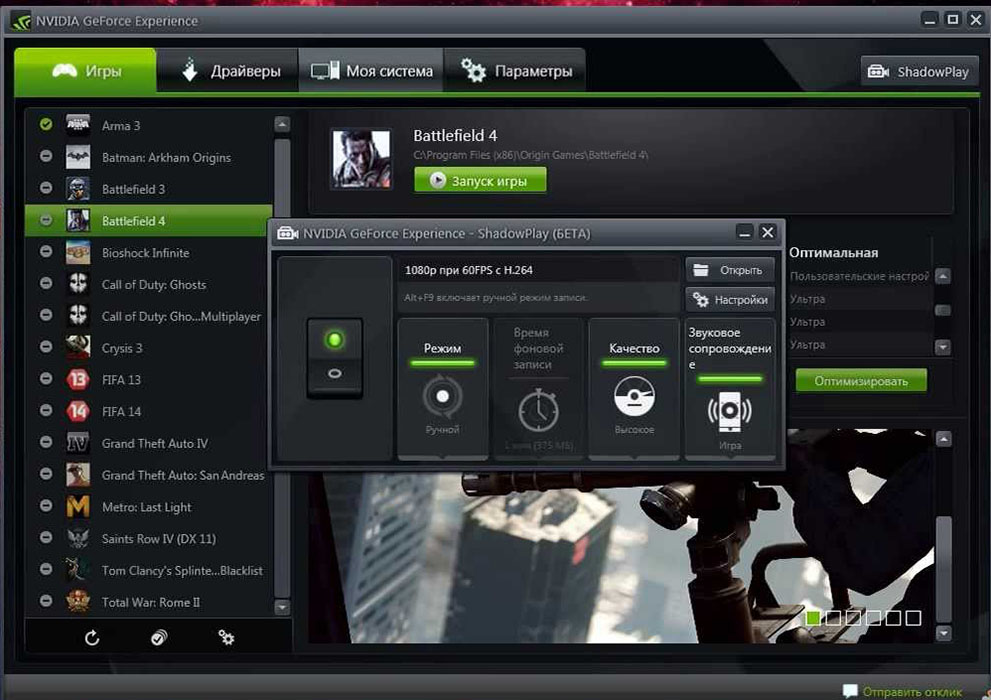
Poleg tega lahko izberete kakovost posnetega videoposnetka (višja je kakovost, večja je velikost video datoteke) in način - Shadowplay lahko snema samo zvok ("v igri") ali glas iz mikrofona, kar je koristno, ko nameravamo ustvariti zapis s komentarji. Če ste izbrali način sence, lahko izberete, koliko minut zadnje igre želite shraniti v polje "Shadow Time".
Naslednji korak je nastavitev ključnih kombinacij in varčevalnega mesta. Če želite to narediti, kliknite gumb za prestavljanje tik pod stikalom za senco. Prikažejo se nastavitve, v katerih se lahko v ustrezna polja namestijo kombinacije gumbov, ki aktivirajo začetek in zaustavijo snemanje ali ohranijo zadnje minute iz načina sence.
Malo nižje lahko izberete disk in mapo, v kateri je treba shraniti naše video materiale. Poleg lokacije je vredno navesti tudi imenik za začasne datoteke - če imate malo prostora na disku C, je snemanje lahko omejeno, zato je na obeh poljih vredno navesti disk in katalog, v katerem je, v katerem je, v katerem je dovolj spomina. Po želji lahko v snemanje dodate sliko iz spletne kamere. V nastavitvah so na voljo parametri velikosti in krajev na zaslonu, kjer je treba prikazati sliko.
Shadowplay Nvidia GeForce deluje samo s karticami GeForce GTX 600 in 700 in samo na osebnih računalnikih. Na žalost GeForce Shadowplay povzroča veliko težav in včasih izleti ven. Kljub dejstvu, da je program že dolgo zapustil fazo beta testiranja, še vedno ustvarja številne napake, se začne narobe, včasih ne zabeleženo tudi po vklopu. Kljub zgoraj omenjenim težavam, mora Nvidia Geforce Shadowplay vsekakor poskusiti vsakega igralca. Najprej, ker gre za programsko opremo brezplačno.
- « Funkcije uporabe programa Winaero Tweaker
- Nastavitev ploščic v živo in meni se začne v sistemu Windows 10 »

